iPhoneのホーム画面を使いやすくする方法「アプリの断捨離と整理整頓」編
この記事にはアフィリエイト広告・広告が含まれています。
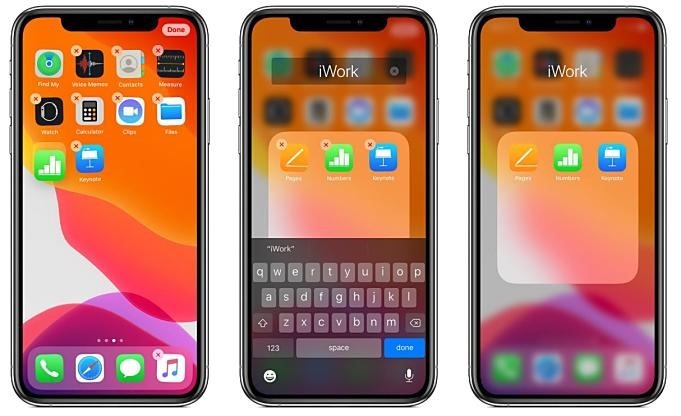
UQ mobileに変えてからau回線も使えるSIMフリー版iPhone 8がメイン端末となった。しかし、それは御座成りにしてきたiPhoneと向き合うことも求められた。
今回は普段iPhoneを使っていて最も感じるアプリ探しの時間を減らしたい。そのためアプリの断捨離と整理整頓を行う。最終的なホーム画面は次回のデザイン編を終えてから公開する予定だ。
それでは「断捨離と整理整頓」編へ進もう。
iPhoneのホーム画面を使いやすくする方法
アプリに限らず整理整頓の基本は片付け、もっと言えば物を減らすことにあると思っている。つまりは断捨離。最新iOSではApple公式アプリもアンインストールできるようになっているので使用頻度の少ないアプリを削除していく。
しかし、部屋のモノを断捨離するときと同じで「いつか使うかも」という魔のフレーズがよぎる。これが心を決めないと先へ進めない理由でもある。
幸いなことにアプリは実在する「モノ」とは異なり再インストール可能、気軽に削除できる。ただしアプリ内のデータは復活できないこともあるので削除前にバックアップ、保管先を考えたほうがよいだろう。
使用頻度の高いアプリと削除候補を探す方法
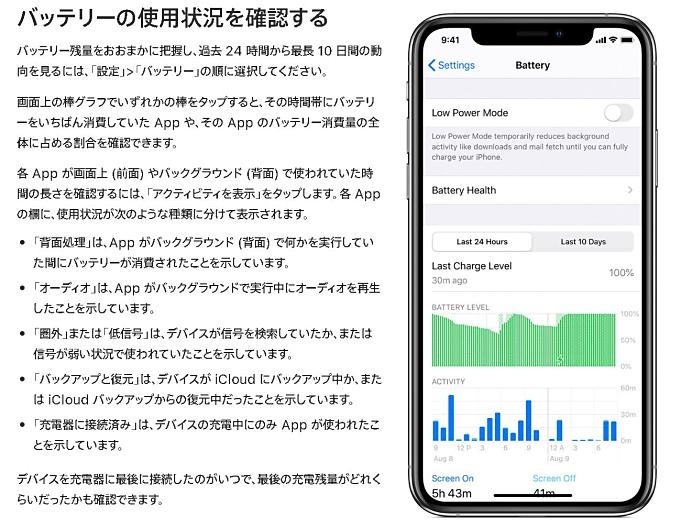
Apple:「iPhone、iPad、iPod touch のバッテリーの使用状況について」より
「使わないアプリ」を探そうとすると先ほどの「使うかも」と気持ちが現れるから、リアルな現状で判断できるよう「App毎のバッテリー使用状況」を参考にアプリを削除する。
これはiPhone本体の内部ストレージを解放、空き容量を増やすことにもつながるので「あとでインストールすれば良い」と言い聞かせて軽快に削除していきたい。
iPhoneで「設定」アプリを起動したら項目「バッテリー」を選択、画面を下へスクロールして「App毎のバッテリー使用状況」を確認する。
※iOSのバージョンごとに項目名や場所は変わるため、上記の通りになかったとしても”バッテリー”というキーワードをもとに項目を探してほしい。
「App毎のバッテリー使用状況」に登場しないアプリは使用頻度が低いと言えるだろう。そういったアプリは削除対象としてアンインストールしていく。
同時に使用頻度が高いことがわかったアプリは、iPhoneホーム画面の操作しやすい場所へ移動することで時間の節約ができる。
アプリの配置を考える
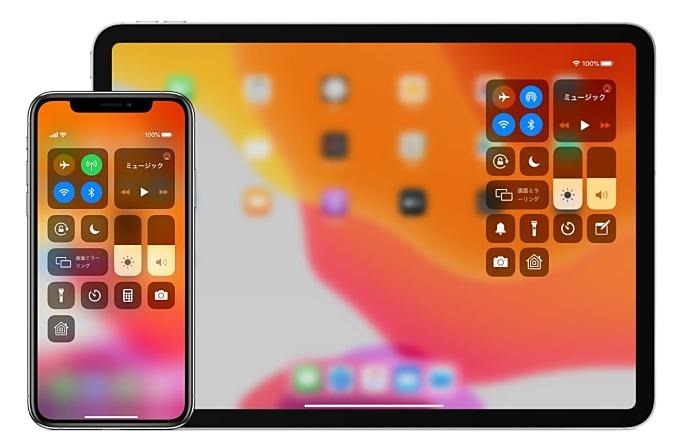
アプリの整理整頓で調べると見かけるのが次のような内容だった。
- 利き手の親指で操作しやすい場所から使用頻度の高いアプリを配置
- カメラは横画面にしたときに押しやすい右上に配置
- アイコンから起動しないアプリは全てフォルダへ配置
「2」はカメラアプリを使う際に横向きに撮影するということが前提になる。縦画面の時に右上に配置しておけば横画面にした時に左手の親指で押しやすいのが理由だろう。
しかし、標準カメラアプリを使う場合は「3」を検討しよう。
この「3」はフォルダ機能を活用した整理方法で、ロック画面から起動できるコントロールセンターに配置できるアプリや、ウィジェットに表示できるアプリで有効だ。
ロック画面で下からスワイプすると現れるコントロールセンターにはカメラ、ライト、電卓、音楽プレイヤー、タイマーなどがある。これらは「コントロールセンター」などと名前のつけたフォルダに配置してしまってよいだろう。
ちなみにコントロールセンターに表示できるアプリは限られているが「設定」⇒「コントロールセンター」のカスタマイズから変更できる。私はメモとボイスメモを追加した。
また、「ウィジェット」でリアルタイムな情報を確認できる天気やUQ mobileポータルアプリなどは「ウィジェット」フォルダに集めた。
他にも使用頻度の低い、または特定の状況でしか使用しないアプリは1つのフォルダに仕舞っておくと良い。例として銀行や音楽、ゲームなどは使用する環境になったときにフォルダを開くようにした。特にゲームなどは散らばっていると目に付いた時にプレイしたくなってしまうため自分に優しい人はフォルダ化しよう。
次回は壁紙を使ってオシャレに、使いやすく
今回の「アプリの断捨離と整理整頓」編では地味だが重要な下準備を行った。とても重要な作業だがiPhoneを起動するたびに気持ちの良い、落ち着くデザインとは言えない。
やはり北欧やインダストリアルなど部屋の模様替えと同じように整えることでiPhoneとの付き合い方も変わってくるだろう。
次回はアイコンの透明化や背景(壁紙)を使った小さな秘密基地を作るべく行った内容を報告したい。その時に最終的なホーム画面を掲載する予定だ。

気付けばブログ執筆そのものがライフワーク。ども、タブクル管理人です。
かつて夢見た「タブレットやスマホを操り、生産的な活動をする未来」。最近は、その実現を加速させるAIに夢中です。AIは思考力を奪うという意見もありますが「どう使うか、どんな指示を出すか」と、以前より思考力が試される時代の幕開けだと思います。
























